我们到知道wps办公软件有着很多的用户群体,在这些用户群体中大部分都是学生党和上班族,学生党和上班族会经常使用wps软件来编辑一些表格,当编辑的表格数据太过复杂时,会让人们看起来较为费力甚至是看不懂,所以用户会选择图表来将数据清晰的展示出来,让人们一目了然,最近就有用户问到了wps表格如何插入折线图的问题,这个问题的解决方法很简单,只需要用户在页面上方的菜单栏中点击查插入选项即可找到图表,那具体的操作方法是怎样的呢,接下来就让小编来向大家介绍一下具体的方法步骤吧。

方法步骤
1.在电脑桌面上打开wps软件后通常需要将表格全选中,方便下一个步骤的进行
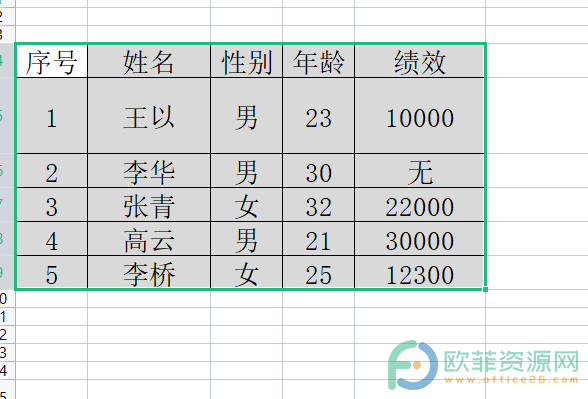
2.全选好表格后点击位于页面上方菜单栏中的插入选项,接着会显示出相关的选项
电脑WPS文档怎么设置表格尺寸
一般情况下,小伙伴们在文档中插入表格之后,就会发现表格的大小会根据文档页面的尺寸自动调节大小,所以想要更改表格大小的时候就需要小伙伴们手动的将表格大小设置成需要的
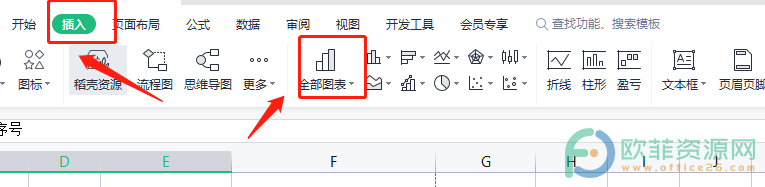
3.在插入的选项栏中选择全部图表,将会进入到新页面上
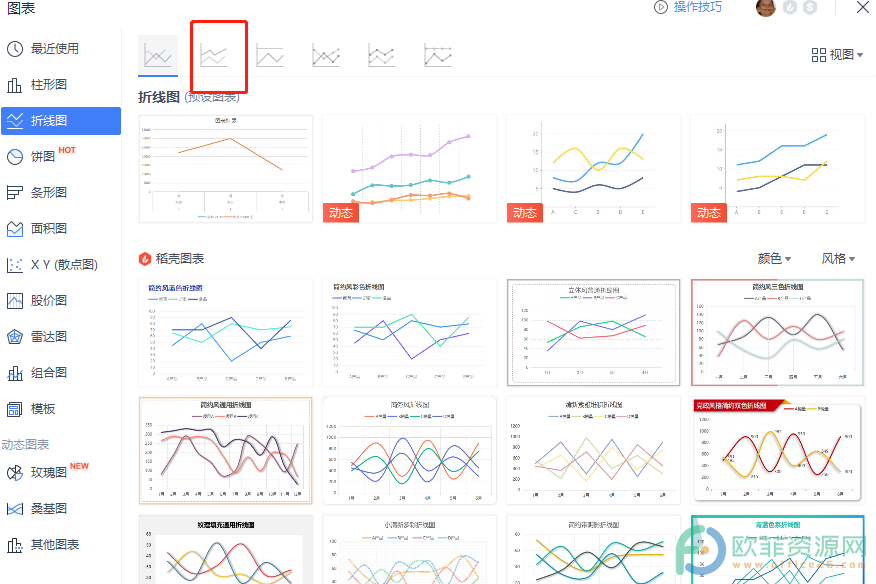
4.随后来到折线图中的样式页面上,根据自己的需求选择即可

用户在使用wps软件编辑图表时,会有很多操作简单且实用的功能来帮助自己,因此当用户想要插入折线图时可以看看小编总结出来发具体操作方法。
电脑版wps表格如何插入柱形图表
相信很多用户在使用wps软件时都会感受得到里面强大的功能,只要是有想到的功能在wps软件中都可以找到,这也说明了wps软件中的功能可以很好的满足用户各种各样的需求,众所周



